Molti utenti si sono lamentati del problema “PC bloccato sulla schermata di American Megatrends”. Perché il PC si blocca sulla schermata del logo di American Megatrends e come risolverlo? Ora approfondiamo queste domande con Partition Magic.
American Megatrends, abbreviato AMI, è una società americana che ha iniziato la sua attività come produttore di schede madri. Durante lo sviluppo della società, i suoi prodotti si sono estesi al software e al firmware BIOS per schede madri. Se si utilizza un computer con BIOS American Megatrends preinstallato, all’avvio o all’accesso al BIOS verrà visualizzata la schermata con il logo AMI.
A volte, tuttavia, potresti imbatterti nel problema del “PC bloccato sulla schermata del logo American Megatrends”. È uno dei problemi più comuni che è stato discusso animatamente nei forum e nelle community. Ecco un esempio reale tratto dal forum Reddit:
Non riesco ad accedere al BIOS, il mio PC si blocca sulla schermata American Megatrends all'avvio. Ho provato a tenere premuto il tasto Canc su questa pagina e all'accensione, ma non riesco ad accedere al BIOS. Qualche idea su cosa fare? È da diverse ore che ho questo problema.https://www.reddit.com/r/buildapc/comments/zcij30/cant_enter_bios_stuck_on_american_megatrends_page/
Perché il mio PC si blocca sulla schermata di American Megatrends
Perché American Megatrends rimane bloccato nella schermata di configurazione? Secondo i report degli utenti, il problema si presenta soprattutto all’avvio del computer, quando si entra nel BIOS si sostituisce la scheda madre. Il problema può essere causato da diversi motivi, tra cui:
- USB, PS2 o altre porte rotte sul tuo computer.
- Dispositivi esterni che interferiscono con il firmware del BIOS.
- Tastiera difettosa o collegamento rotto.
- Il fTPM è corrotto o è stato cambiato.
- Problema con il CMOS.
- BIOS non aggiornato o non configurato correttamente.
- HDD o SSD scadente.
- Problema di memoria.
Come uscire dalla schermata di configurazione di American Megatrends che appare all’avvio? Qui abbiamo riassunto 10 soluzioni mirate al problema dopo aver analizzato quasi tutti i commenti degli utenti sui forum e sulle community. Proviamo.
Soluzione 1. Controllare tutte le porte per dispositivi del computer
La prima cosa che spesso succede quando il PC si blocca sulla schermata del logo American Megatrends è che le porte USB/PS2 non funzionano. Se queste porte sono rotte, il computer non riesce a vedere la tastiera esterna. Per controllare, prova a collegare un altro dispositivo alla porta e vedi se funziona. Se è così, devi sostituire la porta rotta con una nuova.
Soluzione 2. Controllare tutti i dispositivi esterni
Alcuni utenti hanno notato che quando si collegano nuovi dispositivi esterni al PC, appare l’errore con il logo American Megatrends. In questo caso, basta staccare questi dispositivi all’avvio o quando si entra nel BIOS per risolvere il problema.
- Scollega tutte le periferiche che non ti servono, tipo stampanti o scanner.
- Scollega tutti i dispositivi esterni, come USB, mouse wireless e dischi rigidi esterni.
- Rimuovi tutti i CD o DVD dai lettori ottici.
Soluzione 3. Controllare il collegamento della tastiera
Se il tuo PC si blocca sull’errore American Megatrends all’avvio anche premendo qualsiasi tasto, potrebbe significare che la tastiera è difettosa o che la connessione è interrotta. Puoi collegare il PC a un’altra tastiera esterna e premere qualsiasi tasto per vedere se esce dall’American Megatrends.
Inoltre, puoi scollegare la tastiera dopo aver spento il PC e ricollegarla correttamente. Se entrambe le operazioni non funzionano, il problema potrebbe essere causato da altri fattori. Passa semplicemente alle altre soluzioni.
Soluzione 4. Ripristinare fTPM
Il fTPM è un tipo di Trusted Platform Module (TPM) che è stato progettato per proteggere l’hardware tramite chiavi crittografiche integrate. Se dopo aver installato una nuova CPU appare la schermata American Megatrends all’avvio, è possibile uscire dalla schermata ripristinando fTPM. Questo è stato dimostrato da molti utenti Reddit. Per farlo, premi il tasto Y sulla schermata con il logo AMI.
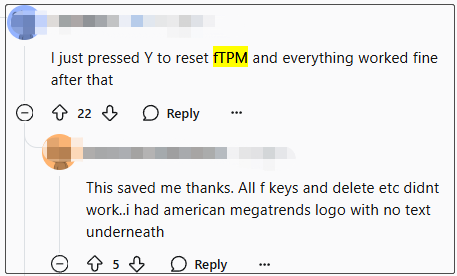
Soluzione 5. Usare certe scorciatoie da tastiera
Alcuni utenti hanno scoperto che il problema “American Megatrends bloccato nella schermata di configurazione” può essere risolto usando una scorciatoia da tastiera. Può sembrare strano, ma vale la pena provare. Secondo le segnaa degli utenti, le scorciatoie da tastiera che funzionano sono: F1, F1 + Canc o Fn + Canc.
Soluzione 6. Cancellare il CMOS
Il CMOS è una piccola quantità di memoria presente sulla scheda madre per memorizzare le impostazioni del BIOS. Se il CMOS si blocca, all’avvio potresti trovarti di fronte alla schermata di configurazione di American Megatrends. In questo caso, devi cancellare il CMOS. Ecco come farlo utilizzando il metodo della batteria.
Passo 1. Spegni il PC e assicurati che tutte le periferiche siano state rimosse.
Passo 2. Scollega l’alimentazione e rimuovi con attenzione il coperchio del computer.
Passo 3. Trova la batteria sulla scheda del computer. Può trattarsi di un portabatterie verticale o orizzontale, oppure collegato a un header a bordo. Quindi rimuovi la batteria.
Passo 4. Attendi circa 5 minuti per cancellare il CMOS.
Passo 5. Rimetti la batteria nella sua sede originale e ricollega il coperchio del computer.
Passo 6. Ricollega il cavo di alimentazione e accendi il computer per verificare se l’errore della schermata del logo di American Megatrends è scomparso.
Soluzione 7. Ripristinare il BIOS
Come già detto, il problema del “PC bloccato sulla schermata di American Megatrends” può essere causato da impostazioni del BIOS errate o corrotte. Se hai apportato modifiche al BIOS di recente, puoi provare a resettare il BIOS per risolvere il problema. Al fine di scoprire di più, puoi leggere questa guida – Come ripristinare il BIOS in Windows 10.
Soluzione 8. Aggiornare il BIOS
Inoltre, il BIOS potrebbe risultare obsoleto se non hai mai installato la versione aggiornata del BIOS, fatto che può portare all’errore di American Megatrends all’avvio. Quindi, è meglio che tu tenga l’AMI BIOS aggiornato. Ecco una guida rapida per l’aggiornamento del BIOS.
Passo 1. Scarica il file del BIOS più recente dal sito ufficiale AMI in base al numero di serie e al modello di scheda madre.
Passo 2. Inserisci una USB nel computer ed estrai il file del BIOS nella root dell’unità.
Passo 3. Riavvia il computer e premi F12 per entrare nel BIOS Post Flash.
Passo 4. Scegli l’unità USB e seleziona il file del BIOS. Poi clicca su Sì per confermare il processo di flashing del BIOS e segui le indicazioni sullo schermo per terminare l’aggiornamento.
Passo 5. Una volta aggiornato il BIOS AMI, riavvia il computer e vedi se l’errore di American Megatrends che si blocca nella schermata di configurazione è sparito.
Soluzione 9. Controllare SSD/HDD
Alcuni utenti hanno scoperto che il problema della “schermata American Megatrends all’avvio” può essere causato da un SSD/HDD difettoso. Quindi, ti consigliamo vivamente di controllare che il tuo dispositivo di archiviazione non abbia problemi. Se il SSD/HDD è guasto, devi sostituirlo con uno nuovo.
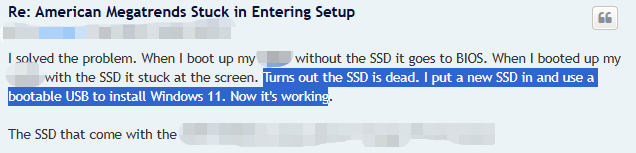
Come controllare SSD/HDD e sostituirlo con uno nuovo su Windows? MiniTool Partition Wizard può fare tutto questo facilmente! È un potente gestore di dischi e partizioni che può clonare il disco rigido, controllare settori danneggiati, migrare il sistema operativo Windows su SSD, partizionare il disco rigido, controllare le prestazioni del disco, ricostruire il MBR, convertire MBR in GPT senza perdere dati e tanto altro.
Ecco come usare lo strumento per controllare e sostituire il tuo SSD/HDD su Windows.
Parte 1: verificare la presenza di errori su SSD/HDD
Su MiniTool Partition Wizard Free edition, la funzione Check File System può riparare gli errori logici e la funzione Surface Test può contrassegnare i blocchi danneggiati in colore rosso gratis. Segui la guida sotto:
MiniTool Partition Wizard FreeFare clic per scaricare100%Pulito e sicuro
Passo 1. Avvia il software per accedere alla sua interfaccia principale, seleziona l’unità che vuoi controllare e clicca su Check File System dal pannello delle azioni a sinistra.
Passo 2. Seleziona l’opzione Check & fix detected errors e clicca su Start per scansionare l’unità e riparare gli errori logici.
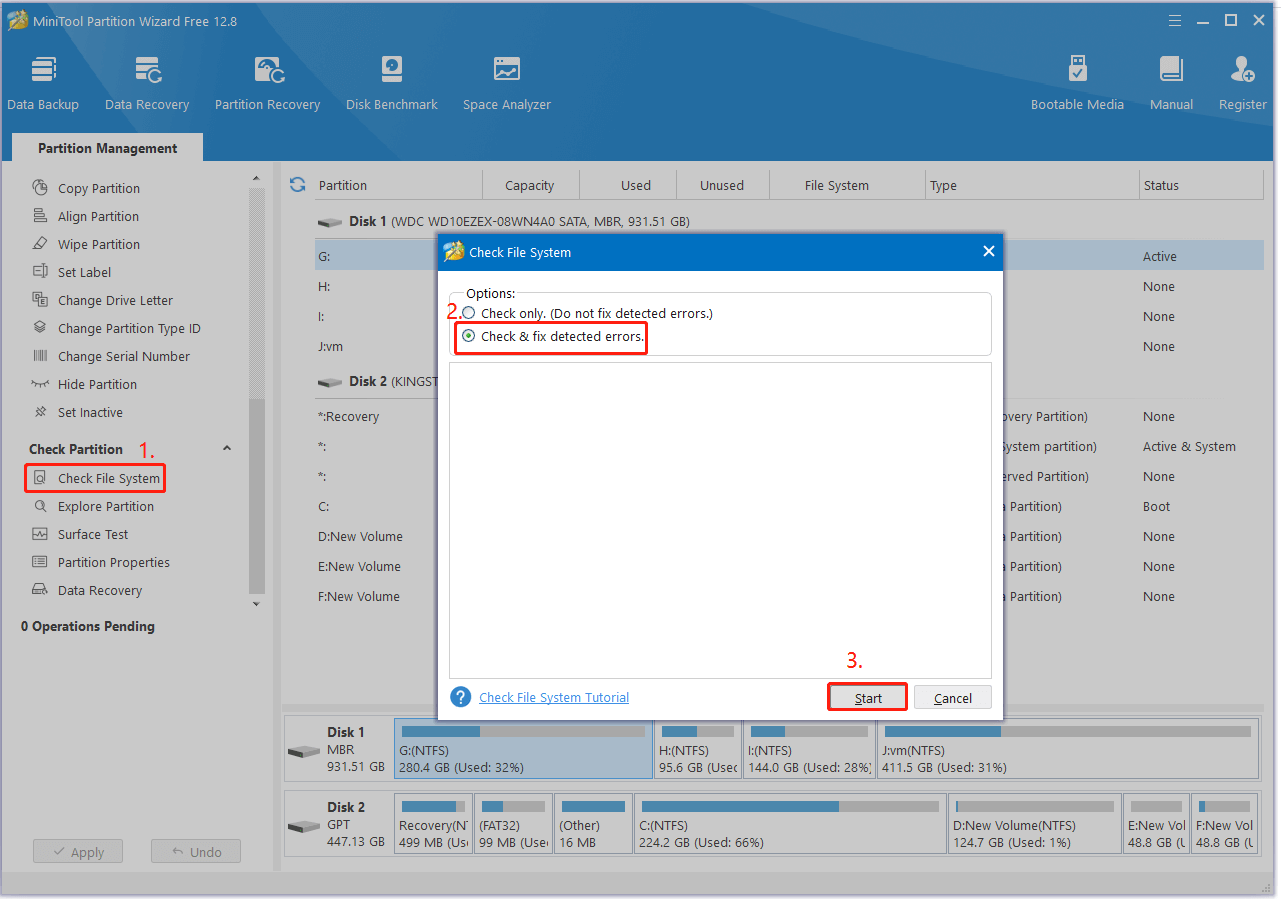
Passo 3. Seleziona SSD/HDD dalla mappa del disco e clicca su Surface Test dal pannello di sinistra. Clicca quindi su Start Now e attendi il completamento del processo. Se alcuni blocchi sono contrassegnati dal colore rosso, significa che ci sono blocchi fisici danneggiati su SSD/HDD.
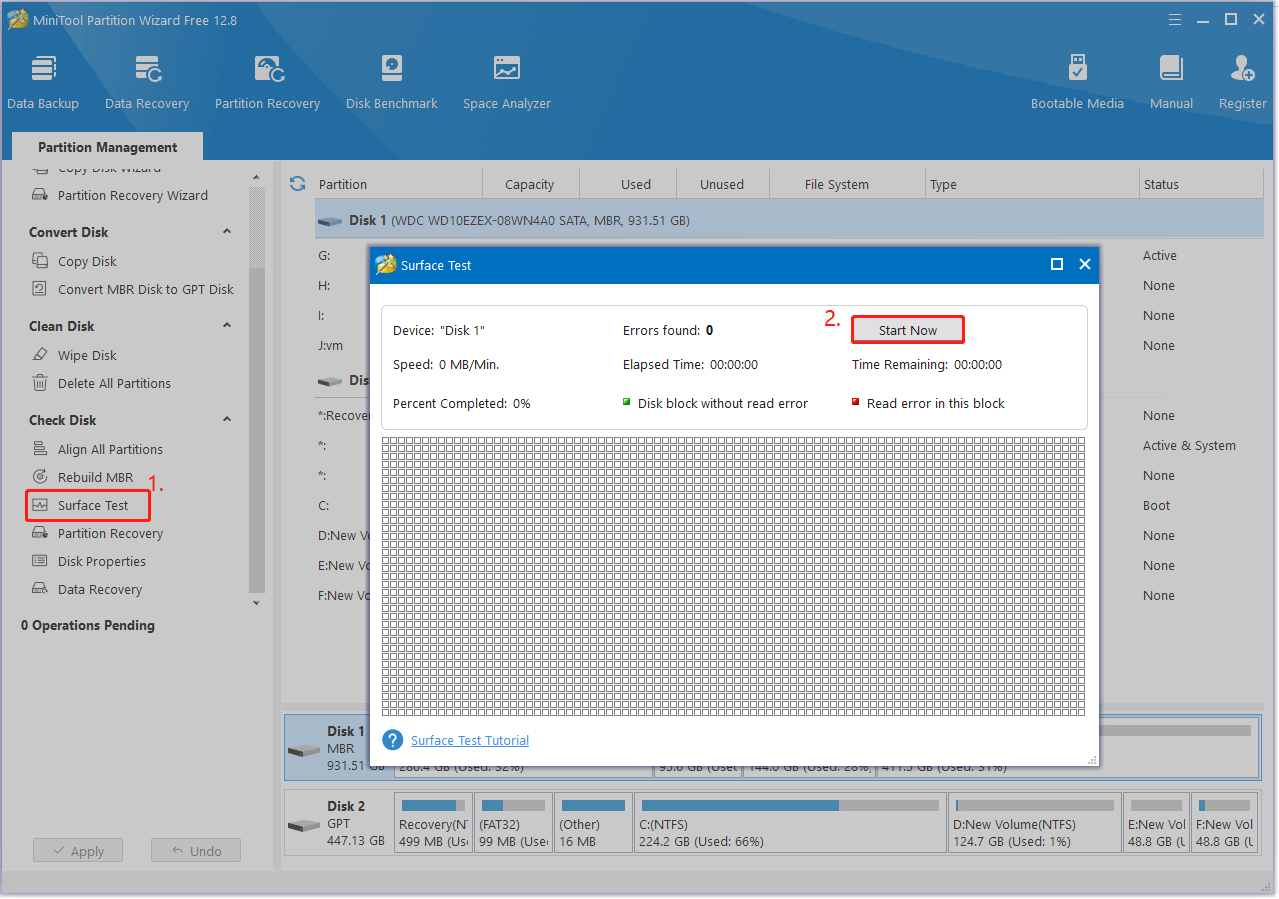
Se ci sono troppi blocchi danneggiati o se i blocchi danneggiati si trovano sul disco rigido, passa alla parte seguente.
Parte 2. Sostituisci SSD/HDD danneggiato con uno nuovo
La funzione Copy Disk Wizard può aiutarti a copiare l’intero disco su quello nuovo e la funzione Migrate OS to SSD/HD Wizard può migrare solo il sistema operativo Windows senza reinstallarlo. Prendiamo ad esempio l’ultima funzione:
Tips: Per utilizzare le due funzioni, devi prima effettuare l’aggiornamento a MiniTool Partition Wizard Pro o edizione superiore.
MiniTool Partition Wizard FreeFare clic per scaricare100%Pulito e sicuro
Passo 1. Installa il disco di destinazione sul computer facendo attenzione se ci sono più vassoi per i dischi. Se il tuo computer può essere installato su un solo disco, devi solo copiare il disco rigido su SSD di destinazione e installarlo sul computer in un secondo momento.
Passo 2. Nell’interfaccia principale, seleziona il disco rigido che vuoi copiare e clicca su Migrate OS to SSD/HD Wizard dal pannello di sinistra.
Passo 3. Scegli Option A e clicca Next per sostituire il disco di sistema con un altro disco rigido. Se vuoi migrare solo il sistema operativo Windows, scegli Option B.
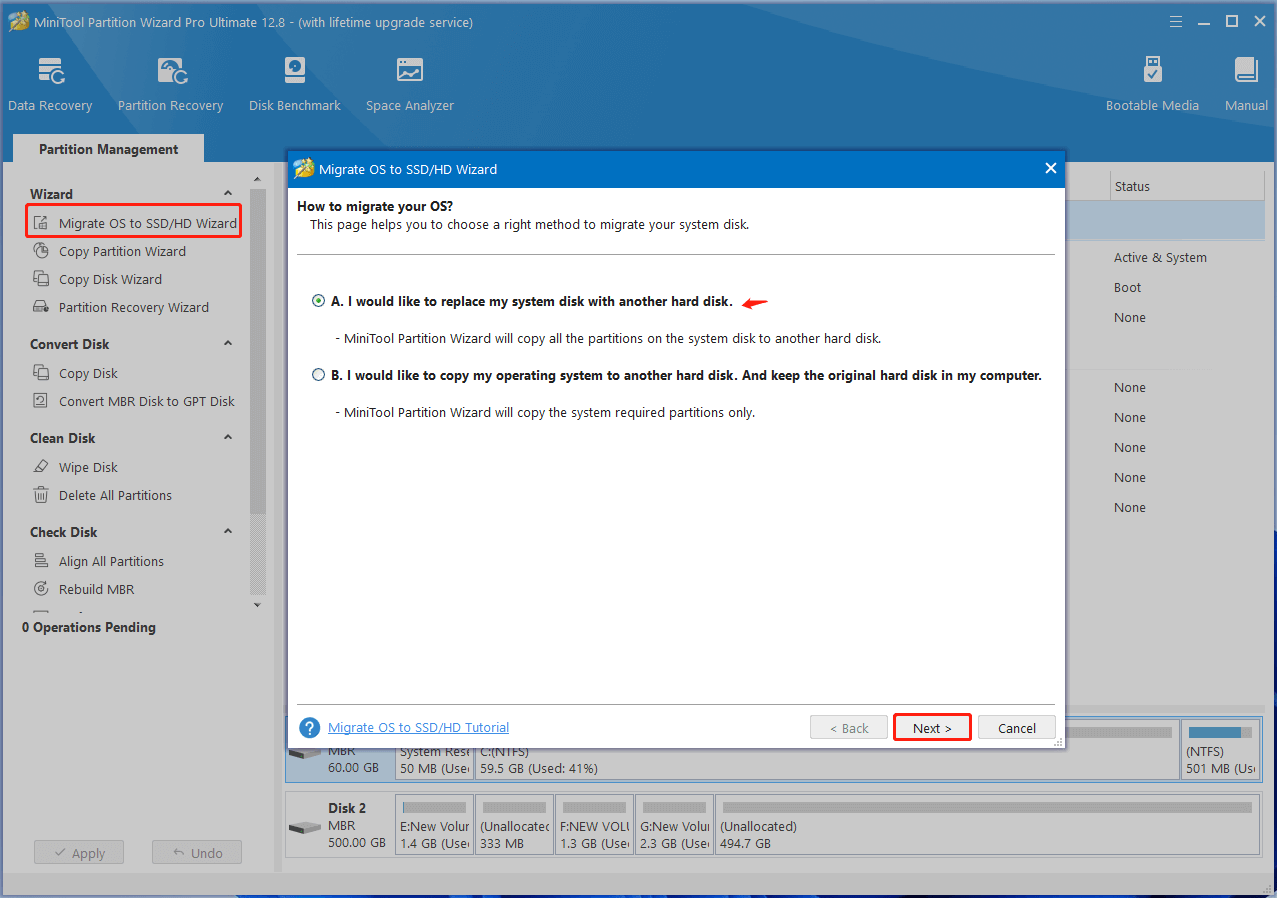
Passo 4. Seleziona il disco di destinazione e clicca su Next. Poi clicca su Yes per confermare.
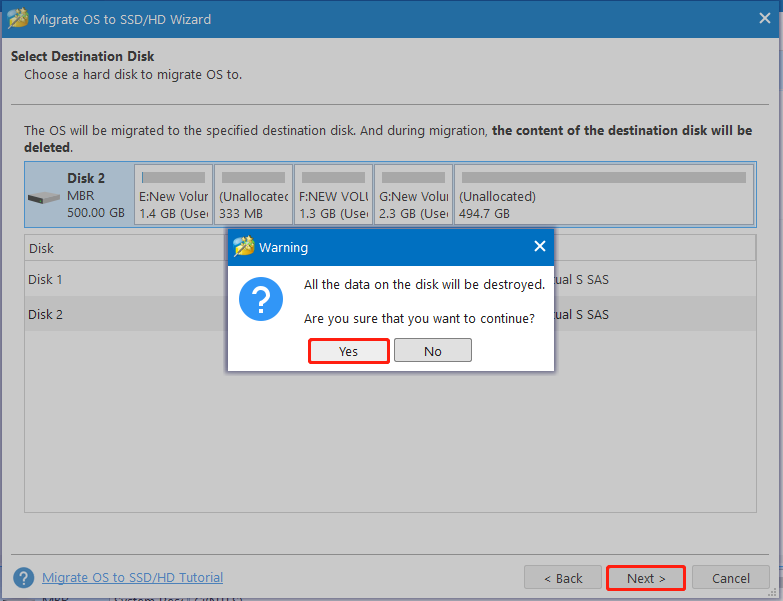
Passo 5. Seleziona le opzioni di copia in base alle tue esigenze e clicca su Next per continuare. Qui puoi mantenere il layout predefinito.
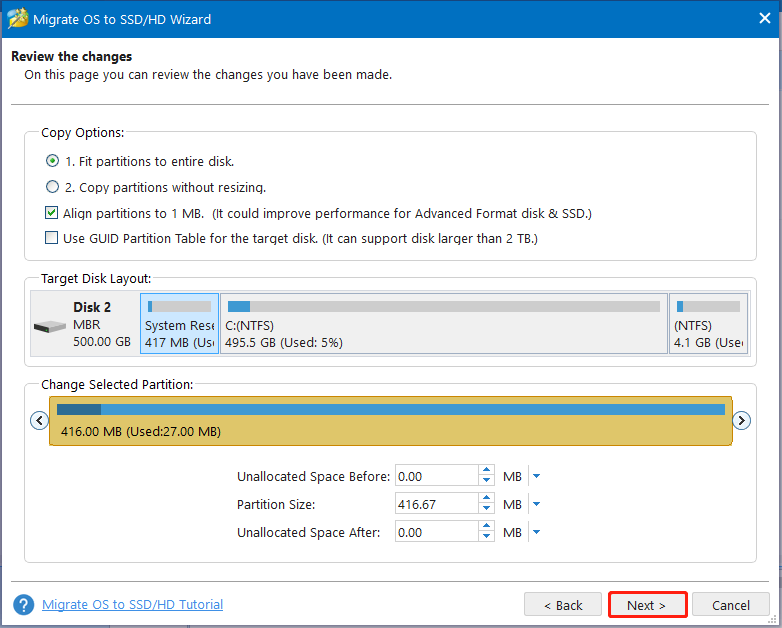
Passo 6. Leggi le informazioni della Nota e clicca su Finish per confermarle. Infine, clicca su Apply per eseguire la migrazione in corso.
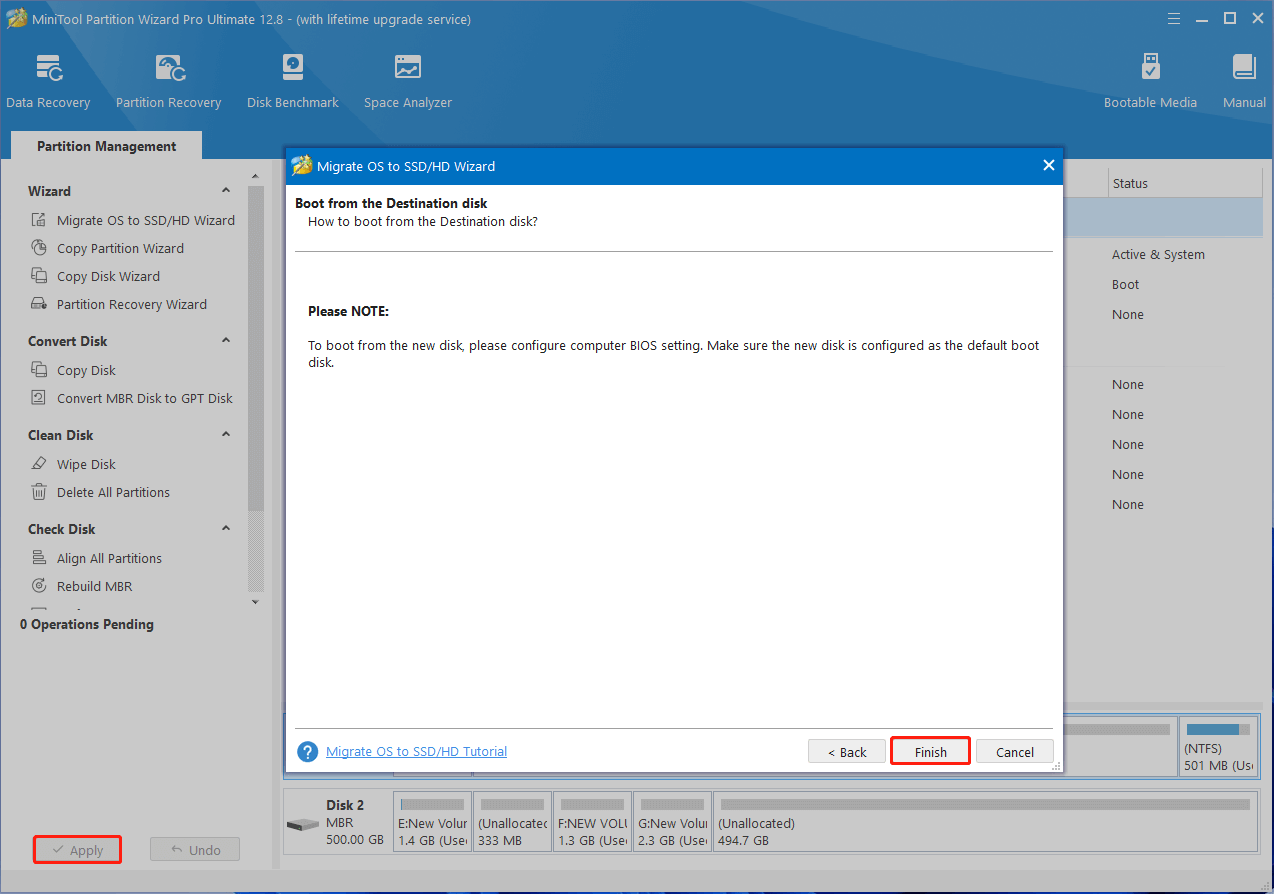
Una volta fatto, riavvia dal disco di destinazione e l’errore della schermata con il logo di American Megatrends dovrebbe scomparire.
Soluzione 10. Controllare la memoria
Anche una memoria corrotta può causare il problema “PC bloccato sulla schermata di American Megatrends”. Ti consiglio quindi di verificare se la memoria è danneggiata con Windows Memory Diagnostic o con un RAM tester professionale come MemTest86. In caso affermativo, puoi sostituirla seguendo la guida – Come aggiornare o sostituire la RAM del tuo computer.
Conclusione
In questo articolo hai visto 10 metodi principali per risolvere il problema “PC bloccato sulla schermata di American Megatrends”. Spero che queste soluzioni possano aiutarti. Se hai qualche domanda su MiniTool Partition Wizard, non esitare a contattarci via [email protected] e il supporto tecnico ti risponderà il prima possibile.
Commenti degli utenti :